MailとSparrowは最も人気のある2つですOS Xプラットフォーム用のメールクライアント。デフォルトのメールクライアントであるMailは、より多くのユーザーを獲得していますが、通常、SparrowはiOSバリアントを使用したユーザーに好まれています。これらのクライアントはどちらも非常に優れていますが、常に改善、新機能、より良いアプリの余地があります。 航空便 素晴らしい新しいオプションです。 Dropboxアカウントに添付ファイルを同期し、複数のアカウントをサポートし、優れたメールフィルター機能を備えた、Gmail、Yahoo、AOL、iCloud用のMacメールクライアントです。ジャンプ後、このアプリの詳細を見てみましょう。
インターフェイスは非常にきれいで、わずかな時間がかかりますEvernoteの更新されたMacアプリからのヒント。カードとしてメモを表示します。 Mailと比較して、Airmailは見た目に関しては素晴らしいです。 Mountain Lionの通知センターをサポートし、通知を受け取るアカウントを指定できます。複数のアカウントをアプリに追加した場合、すべてのメールの統合ビューを提供したり、異なるアカウントからのメールを別々に保持したりできます。アカウントの切り替えは簡単で非常に高速です。アプリは現在パブリックベータ版です。
Airmailを初めて起動すると、あなたを入力してメールアカウントを入力してください。設定を変更する必要はありませんが、受信したくない場合は、[ニュースレターを購読する]オプションのチェックを外してください。
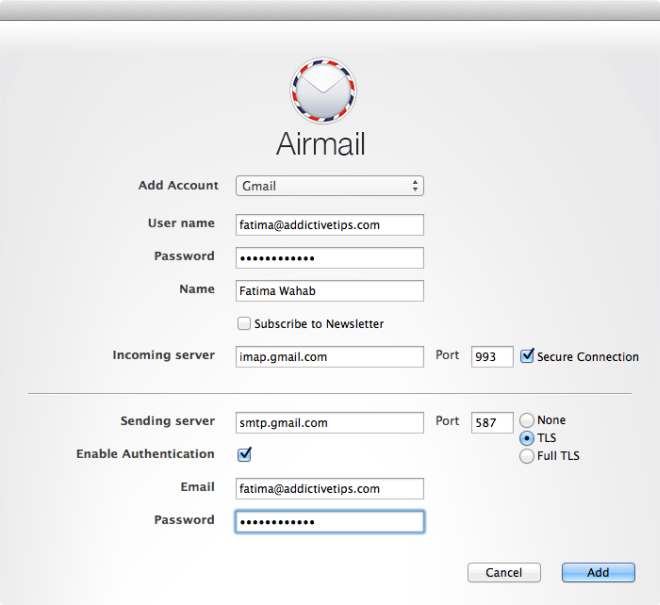
インタフェース
エアメールはメールアカウントにメッセージを読み込みます非常に高速です。アプリは、アカウントを切り替えるための左側の垂直バーに加えて、3つの列に分かれています。このバーは、最後にある正方形ボタンをクリックして、最初の列の上部に移動できます。最初の列には、さまざまなメールボックスとラベルがリストされます。 2番目の列には、現在選択されているメールボックスまたはラベル内のメッセージがリストされ、3番目の列には、現在選択されている電子メールの内容が表示されます。
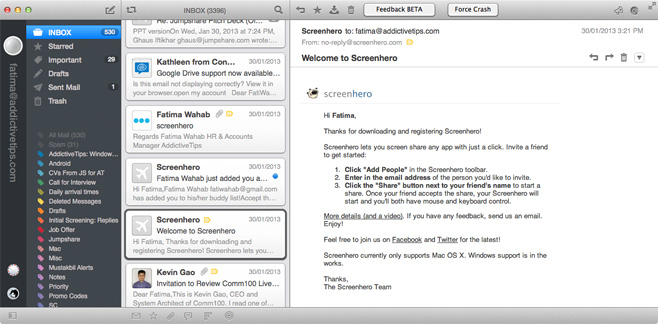
アカウント
追加のアカウントを追加または管理するにはログインしている場合は、Airmailの設定に進みます。 [アカウント]タブでは、アカウントの追加、メール署名の管理、エイリアスの追加、アカウントの通知の有効化、最初の列に表示されるメールボックスの管理を行って、すばやくアクセスできます。
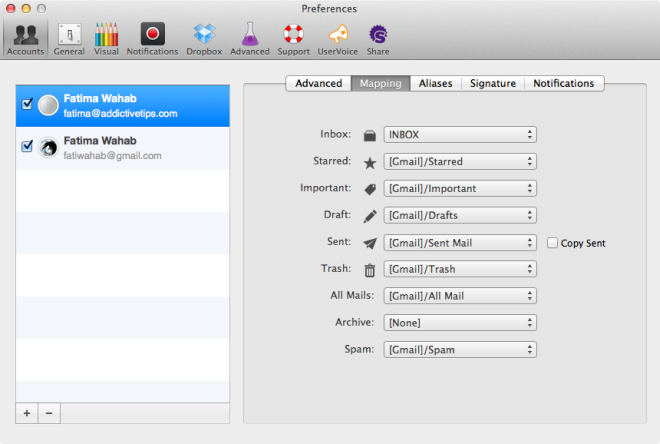
アカウントを切り替えるには、左側のバーの円をクリックして、メッセージを表示するアカウントを選択するか、「すべてのアカウント」オプションを選択して、設定済みのすべてのアカウントからすべてのメッセージを表示します。
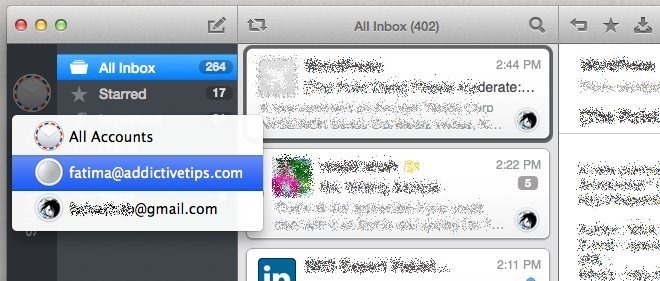
メッセージを作成する
最初の列の上部にある作成アイコンをクリックして、新しいメールの作成を開始します。メールは、追加した任意のアカウントから送信できます。下書きは後で使用するために保存できます。
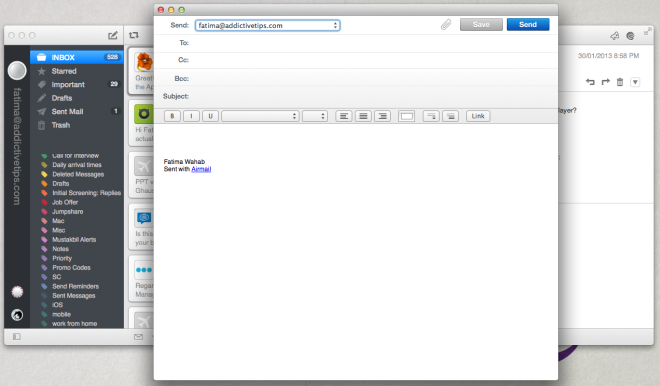
フィルター
2番目の列の下部には、選択したメールボックスのメールをフィルタリングするためのボタン。未読メールまたはスター付きメール、添付ファイル付きメール、メールスレッド、選択した受信者からのメールを除外できます。フィルターは完全にオリジナルではありません。すべてのメールクライアントがそれらを持っていますが、ここで素晴らしいのは、それらを適用することがいかに簡単かということです。包括的です。つまり、一度に複数のフィルターを適用できます。また、フィルターの削除は文字通りワンクリックプロセスです。また、Airmailは2番目の列の上部に専用の検索バーを提供しますが、これらのフィルターは一般的なメールボックス検索の一部を処理する必要があります。エアメールの検索は、メール全体、件名、本文、送信者の名前、または添付ファイルに対して実行できます。フィルターは検索結果にも適用できます。エアメールは入力時にメールボックスを検索しますが、結果がフィルターされるたびに、検索バーはフォーカスを失い、クリックして入力を再開する必要があります。

Dropboxに保存する
Airmailは、メールの添付ファイルをDropboxアカウントに自動的に保存できます。アカウントを接続するには、アプリの設定の[Dropbox]タブに移動します。
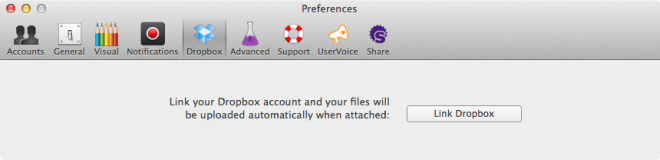
航空便の設定
エアメールの設定から、どのように管理することができます電子メールの送信、添付ファイルの処理方法、ラベルの表示。 「一般」タブでは、デフォルトでメールを送信するメールアカウントを選択し(複数のアカウントを追加した場合)、Airmailをデフォルトのメールクライアントとして設定し、添付ファイルを自動的にダウンロードし、Airmailで同じショートカットを使用しますGmailのウェブインターフェースで使用します。
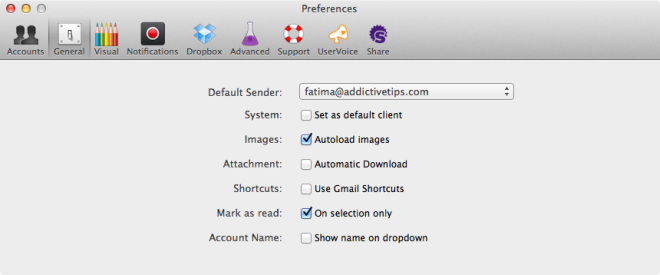
[ビジュアル]タブでは、次のテーマを選択できます航空便、アカウントと送信者の画像を有効にし、色付きのラベルとタグを表示します。 [通知]タブから、前述のアカウントレベルではなく、アプリレベルで通知を完全に有効または無効にできます。最後に、Airmailは[詳細]タブの連絡先アプリから連絡先をインポートできます。
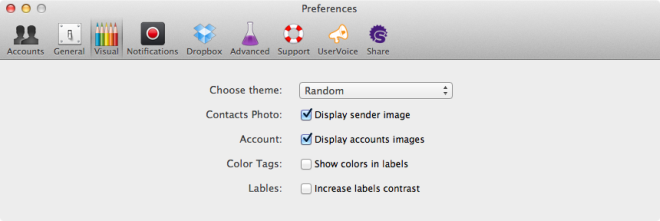
最終的な考え
その機能と外観に基づいて、Airmailは素晴らしいアプリ。アプリはベータ版ですが、非常にスムーズに実行されます。気付いた唯一の不具合は、特定のアカウントのメールボックスマッピングに加えられた変更を表示するのにかなりの時間がかかったことです。アプリは、ビーチボールが表示される程度まで遅くなりました。本当の問題は、ベータ版が終了するとAirmailの費用はいくらになるかです。印象的ですが、確かにSparrowに匹敵する費用がかかります。
Mac用のAirmailをダウンロードする

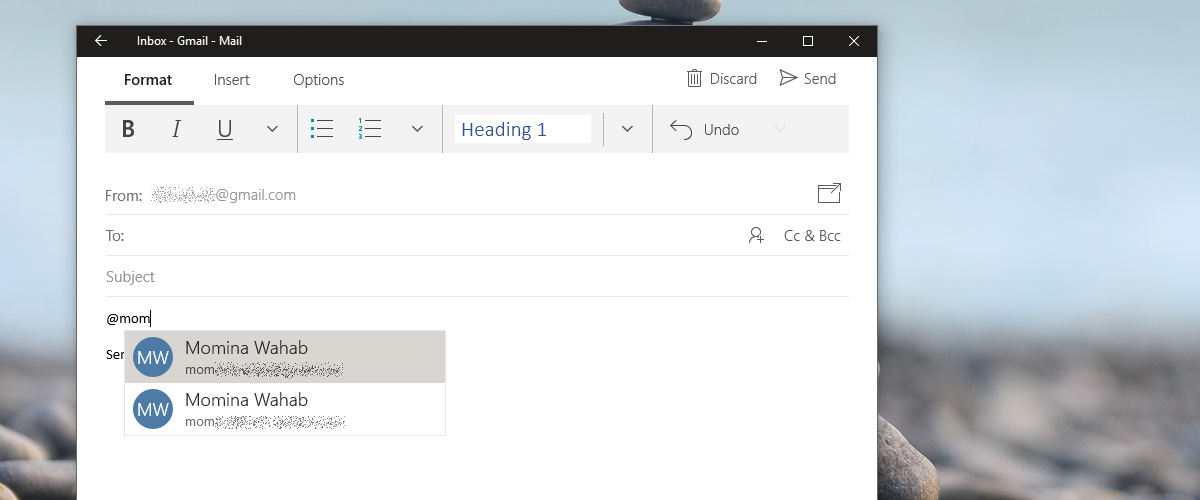






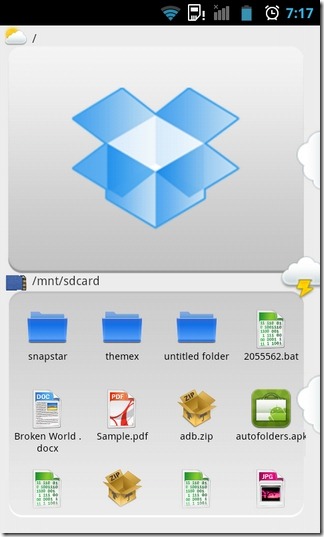

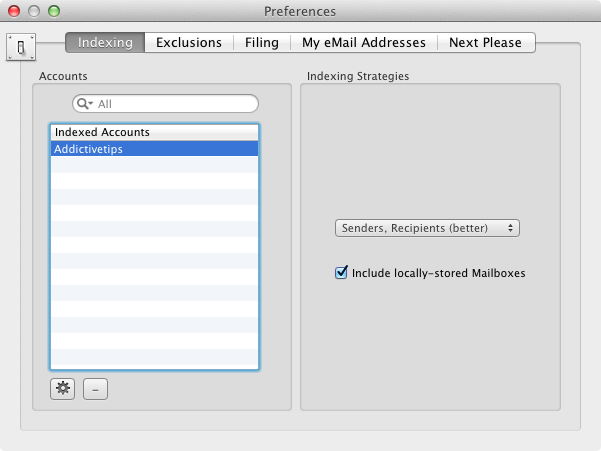


コメント